La fonction sortie des appels offre la possibilité aux possesseurs de l’iPhone de répondre automatiquement aux appels sans toucher l’écran de leur appareil. Cette option peut paraître anecdotique et pourtant elle s’avère totalement indispensable dans de nombreuses situations.
Décrocher automatiquement un appel
Selon une étude menée auprès d’un échantillon représentatif de la population française, 77% des personnes interrogées affirment stresser à l’idée de rater un appel important. D’ailleurs de nombreux arnaqueurs profitent de cette peur pour mettre en place des arnaques aux numéros payants. Mais là n’est pas le sujet.
Il existe de nombreuses situations dans lesquelles il est tout à fait impossible de prendre un appel. Que ce soit dans la salle de bain, dans la cuisine, en voiture ou à l’extérieur dans les transports en commun, vous pouvez vous trouver dans l’impossibilité d’appuyer sur le bouton répondre.
Vous croyez tout connaître de l’iPhone ? Et pourtant les réglages d’accessibilité risquent de vous réserver quelques belles surprises. C’est le cas notamment de l’option répondre automatiquement qui comme son nom l’indique va vous permettre prendre des appels sans toucher l’écran.
Configurer la fonction répondre automatiquement
Vous détestez louper un coup de fil téléphonique ? Grâce à la dernière version de iOS, vous allez pouvoir demander à votre iPhone de décrocher pour vous. Oui, oui vous ne rêvez pas. Votre iPhone peut-être configurer pour répondre à votre place quelques secondes après l’arrivée d’un appel. Il ne s’agit ni de magie ni de sorcellerie.
L’astuce consiste à se rendre dans la rubrique Accessibilité de votre smartphone et d’activer l’option correspondante. Cette dernière vous permettra même de répondre aux appels émanant des applications de messagerie comme Skype ou FaceTime et même les appels Wi-Fi.
- Ouvrez les réglages de votre iPhone
- Cliquez sur la rubrique Général puis sur Accessibilité
- Sélectionnez l’option Sortie des appels
- Appuyez sur le bouton Répondre automatiquement pour activer la fonction
- Sélectionnez ensuite le temps d’attente avant que l’iPhone décroche automatiquement. Vous pouvez choisir une durée comprise entre 1 et 60 secondes
- Retournez ensuite sur l’écran précédent
- Sélectionnez ensuite le mode de réception des appels téléphoniques (automatique, Bluetooth ou haut-parleurs)
Par exemple en sélectionnant le mode automatique, les appels passeront directement par le petit haut-parleur situé en haut de l’écran de l’iPhone. Attention cette solution vous obligera à tenir votre téléphone collé à votre joue. Le mode haut-parleur constitue certainement l’un des meilleurs choix.
Une fois votre appel passé, n’oubliez pas de désactiver l’option décrochage automatique. Car avec le mode vibreur, vos correspondants pourraient vous écouter à votre insu. Et c’est là que les problèmes peuvent commencer.
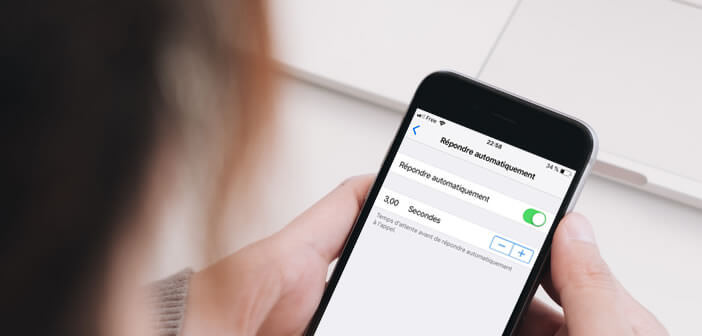
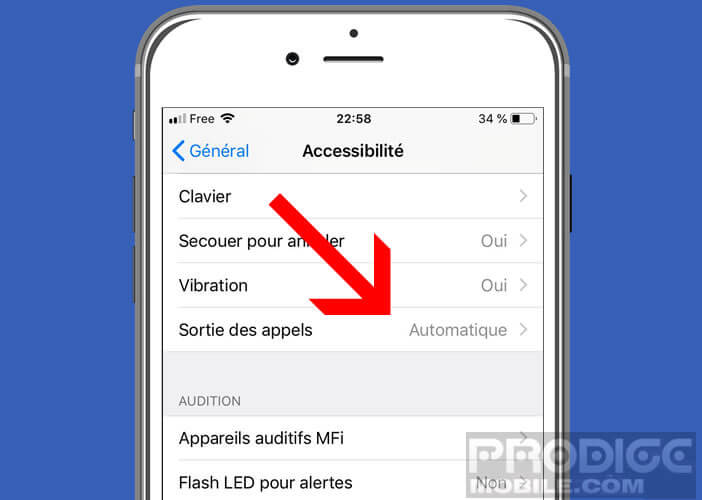
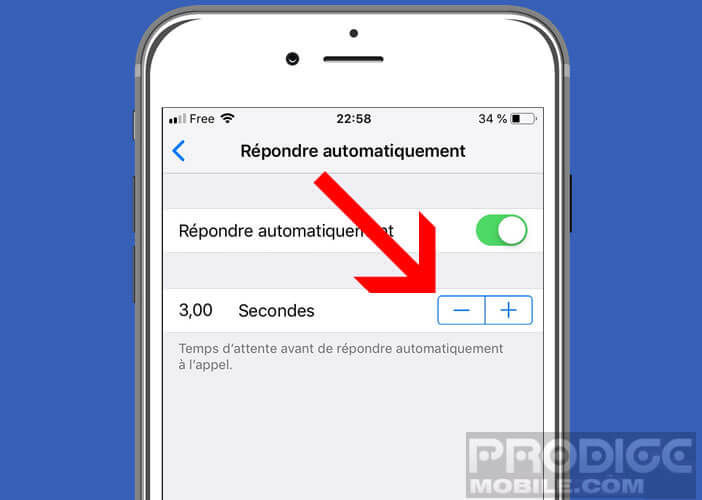
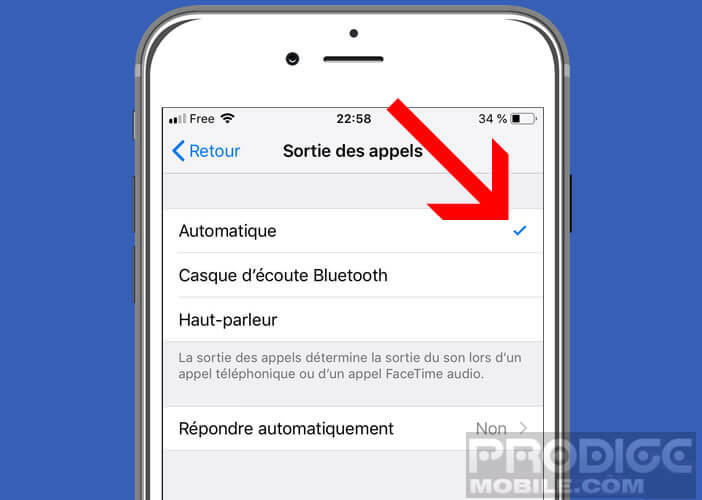
2 commentaires
Bonjour,
Je possède un iPhone 5c iOS 7. Je souhaite programmer un décrochage automatique sans avoir à manipuler l’appareil. Dans mes recherches, il est question, après avoir cliqué sur automatique d’aller sur d’autres propositions comme directement : oui ou non et encore moins le temps en secondes de réponses. Est-ce normal sur je rappelle : un iPhone 5c iOS 7. Merci de votre réponse.
Bonjour Rini,
Ton téléphone est un peu ancien et je possède plus d’appareils sous iOS 7 pour faire de tests. Quand tu vas dans les options d’accessibilité, vois-tu apparaître la fonction sortie d’appels et répondre automatiquement ? S’il n’est pas possible de définir le délai d’attente avant le décrochage ce n’est pas très grave. Essaye tout de même et fais un test en t’appelant. Tu verras bien ce que cela donne.